Fitbit Blaze je smartwatch pro sledování spánku. Jeho rozhraní se skládá z některých hravých animací a snaží se vás zaměřit na vaše zdraví. Pokud jste nedávno zakoupili Blaze, a nejste si jisti, co může dělat, než počítáte své kroky, uchopte studený nápoj a postupujte podle pokynů, které vám pomohou začít.
Nejprve potřebujete aplikaci
Než začnete, stáhněte aplikaci Fitbit do smartphonu. Fitbit nabízí svou aplikaci pro iOS, Android a Windows Phone.
Pokud nemáte kompatibilní mobilní zařízení, můžete použít službu Fitbit pro stolní počítače a připojení Bluetooth pro synchronizaci vašich dat se službou Fitbit. Odkaz na stahování na ploše naleznete zde.
S nainstalovanou aplikací vytvořte účet Fitbit.
Dále spárujte svůj přístroj Fitbit Blaze s přístrojem podle pokynů. Bez ohledu na typ zařízení je proces jednoduchý: Zapněte zařízení Blaze a nechte jej najít telefon nebo počítač. Pak vás provede několika základními úkoly.
Přizpůsobení

", " modalTemplate ":" {{content}} ", " setContentOnInit ": false} '>
S nastavením Blaze můžete (a měli byste) přizpůsobit celkový zážitek. Začněte otevřením aplikace Fitbit a klepnutím na kartu Účet. Dále klepněte na Blaze.
Toto je obrazovka nastavení pro vaše zařízení. Na této obrazovce naleznete možnosti pro změnu ciferníku (jsou momentálně k dispozici čtyři možnosti), označte, které zápěstí jste nosili, nastavte poplachy a možná nejdůležitější možnost povolte upozornění.
Fitbit přidala možnost přijímat upozornění z aplikací pro zasílání zpráv (Zprávy v systému iOS, vaší výchozí aplikace s textovými zprávami v systému Android), upozornění na kalendář a upozornění na příchozí hovory na zařízení Blaze. Klepnutím na Oznámení na obrazovce nastavení aktivujte příslušnou kategorii.
Další kroky v systému Android

", " modalTemplate ":" {{content}} ", " setContentOnInit ": false} '>
Uživatelé aplikace iOS nemusejí dělat nic jiného, aby fungovaly oznámení a ovládací prvky pro hudbu. Uživatelé Androidu však během procesu nastavení musí dokončit několik dalších kroků.
Vzhledem k tomu, že systém Android umožňuje nastavit výchozí aplikace, které nejsou součástí aplikací, které jsou součástí vašeho zařízení, je nutné vybrat, která aplikace Fitbit používá pro oznámení. Když například povolíte textové zprávy, musíte přepnout přepínač do zapnutého stavu a klepnout na aplikaci, kterou jste aktuálně nastavili jako výchozí aplikaci s textovými zprávami. Opakujte proces hovorů a upozornění v kalendáři.
Pokud zjistíte, že váš systém Blaze přijímá oznámení pouze sporadicky, znovu navštivte stránku nastavení oznámení a zapněte widget upozornění. To udržuje běžící aplikaci a vyřeší problém.
Uživatelé Androidu budou muset provést několik dalších kroků k ovládání přehrávání hudby z Blaze. Na samotném zařízení Blaze přejetím prstem vlevo od čelního panelu hodin, dokud se nedostanete k možnosti Nastavení. Klepnutím na obrazovku klepněte na Bluetooth Classic, chcete-li hodinky v režimu párování.
Na zařízení Android přejděte do nastavení Bluetooth zařízení a vyhledejte Blaze. Podle aplikace by se měla objevit jako Blaze (Classic). Klepněte na něj a dokončete proces párování.
Navigace hodinky
Jak se dostat na Blaže je dosaženo především skrz pohyby a gesta. Na hlavní obrazovce můžete přejet prstem dolů, chcete-li dočasně vypnout oznámení o aplikaci (užitečné, pokud jste na schůzce) nebo řídit přehrávání hudby na smartphonu. Případně můžete otevřít stejnou nabídku přidržením horního tlačítka umístěného na pravé straně hodinky.
Chcete-li získat přístup k podrobnostem o činnosti nebo zahájit cvičení nebo časovač, přetáhněte prstem vlevo na čelo hodin. Klepnutím na čelní stranu displeje otevřete aktuální statistiky aktivit nebo otočíte různé metriky v závislosti na zvolené tváři.
Při posunutí nahoru z hlavní obrazovky se zobrazí nedávná oznámení z podporovaných aplikací, které jste aktivovali. Při zobrazení oznámení můžete klepnutím na něj zobrazit, jak dlouho to bylo přijato.
Chcete-li vymazat všechna nevyřízená oznámení, přejděte na spodní část seznamu a klepněte na tlačítko Vymazat vše. Oznámení jsou automaticky vymazána po 24 hodinách.
Z jakékoli obrazovky se můžete vrátit stisknutím fyzického tlačítka na levé straně hodin. Dvě fyzická tlačítka na pravé straně hodinky se používají především při zahájení cvičení nebo při zaznamenávání aktivity.
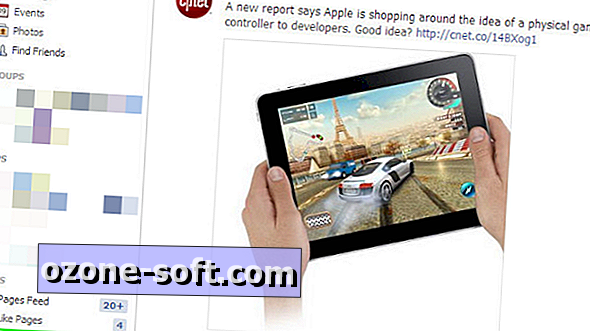





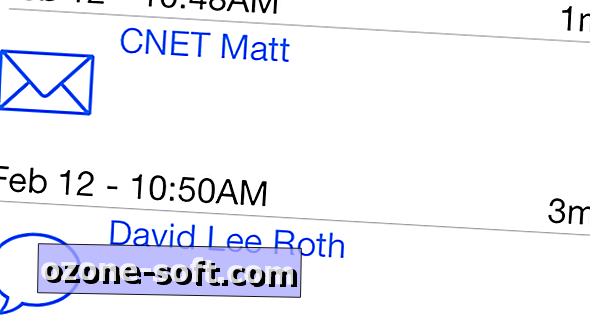
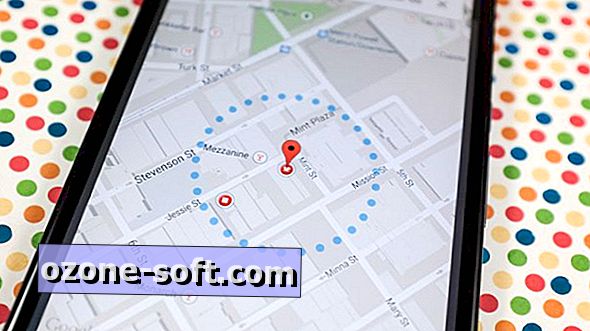





Zanechte Svůj Komentář